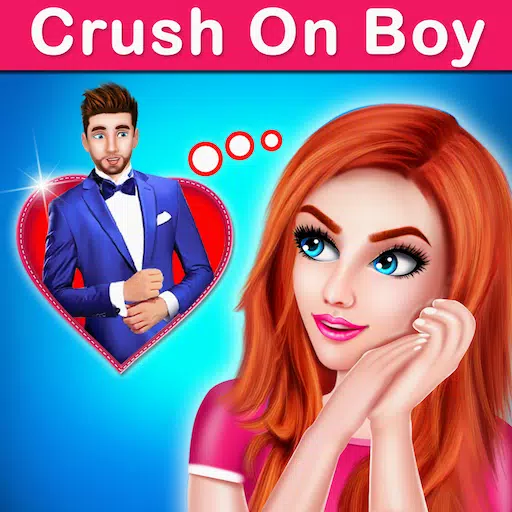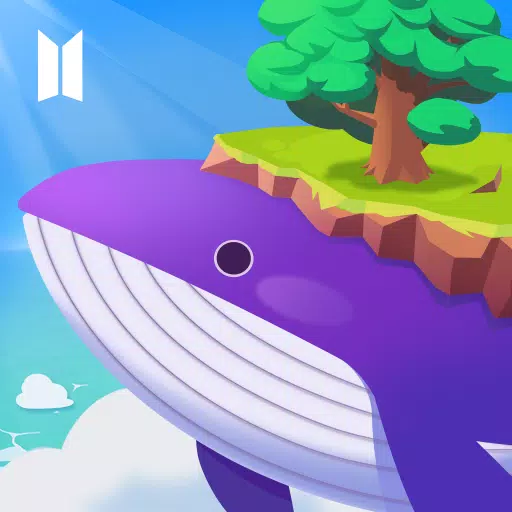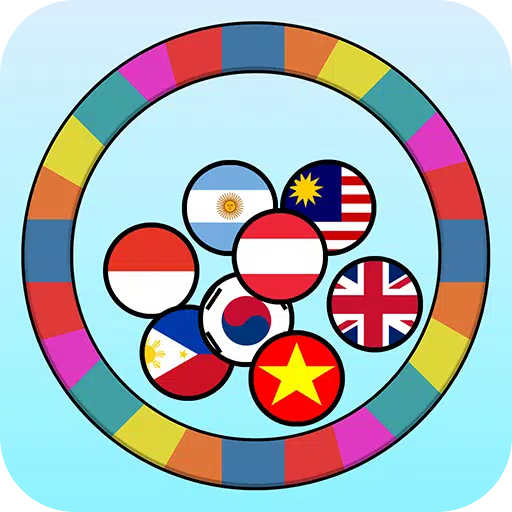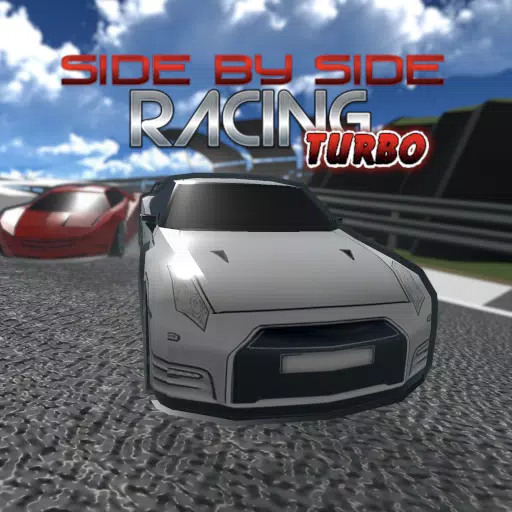"Chromebook'a Minecraft Nasıl Kurulur: Adım Adım Kılavuz"
Minecraft, Chromebook'lar da dahil olmak üzere çok çeşitli cihazlarda çalınabilen oldukça popüler bir oyundur. Chromebook'ların Chrome OS üzerinde çalıştığı göz önüne alındığında, birçok kullanıcı bu cihazlarda Minecraft çalıştırma olasılığını merak ediyor. İyi haber şu ki, evet, bir Chromebook'ta Minecraft'ın tadını çıkarmak gerçekten mümkün!
Bu kapsamlı kılavuzda, Minecraft'ı bir Chromebook'a yükleme sürecinde size yol göstereceğiz ve daha pürüzsüz bir oyun deneyimi için performansı optimize etmek için ipuçları sunacağız.
İçindekiler
- Bir Chromebook'ta Minecraft hakkında genel bilgiler
- Geliştirici modunu etkinleştirme
- Chromebook'a Minecraft'ı yükleme
- Oyunu Koşmak
- Düşük özelliklere sahip bir Chromebook'ta Minecraft nasıl oynanır
- Chrome OS'de performansı artırma
Bir Chromebook'ta Minecraft hakkında genel bilgiler
Kararlı bir oyun deneyimi için Chromebook'unuz aşağıdaki minimum özellikleri karşılamalıdır:
- Sistem Mimarisi: 64-bit (x86_64, ARM64-V8A)
- İşlemci: AMD A4-9120C, Intel Celeron N4000, Intel 3865U, Intel I3-7130U, Intel M3-8100Y, MediaTek Komgan 500 (MT8183), Qualcomm SC7180 veya daha iyi
- RAM: 4 GB
- Depolama: En az 1 GB boş alan
Bunlar, bir Chromebook'ta Minecraft'ı çalıştırmak için temel gereksinimlerdir. Kekemelik yaşıyorsanız, endişelenmeyin - bu makalenin sonunda oyununuzu geliştirmenize yardımcı olacak bir rehber ekledik. Kurulum işlemine geçelim.
Bedrome sürümünü doğrudan Google Play Store'dan kurabilirsiniz, bu da oldukça basittir. Mağazayı açın, Minecraft'ı arayın ve sayfasına gidin. Bu sürümün 20 dolara mal olduğunu unutmayın. Ancak, 7 $ fiyatla olan Android sürümüne zaten sahipseniz, yalnızca 13 $ ek ödemeniz gerekir. Bu yöntem sorunsuz bir kurulum tercih edenler için idealdir.
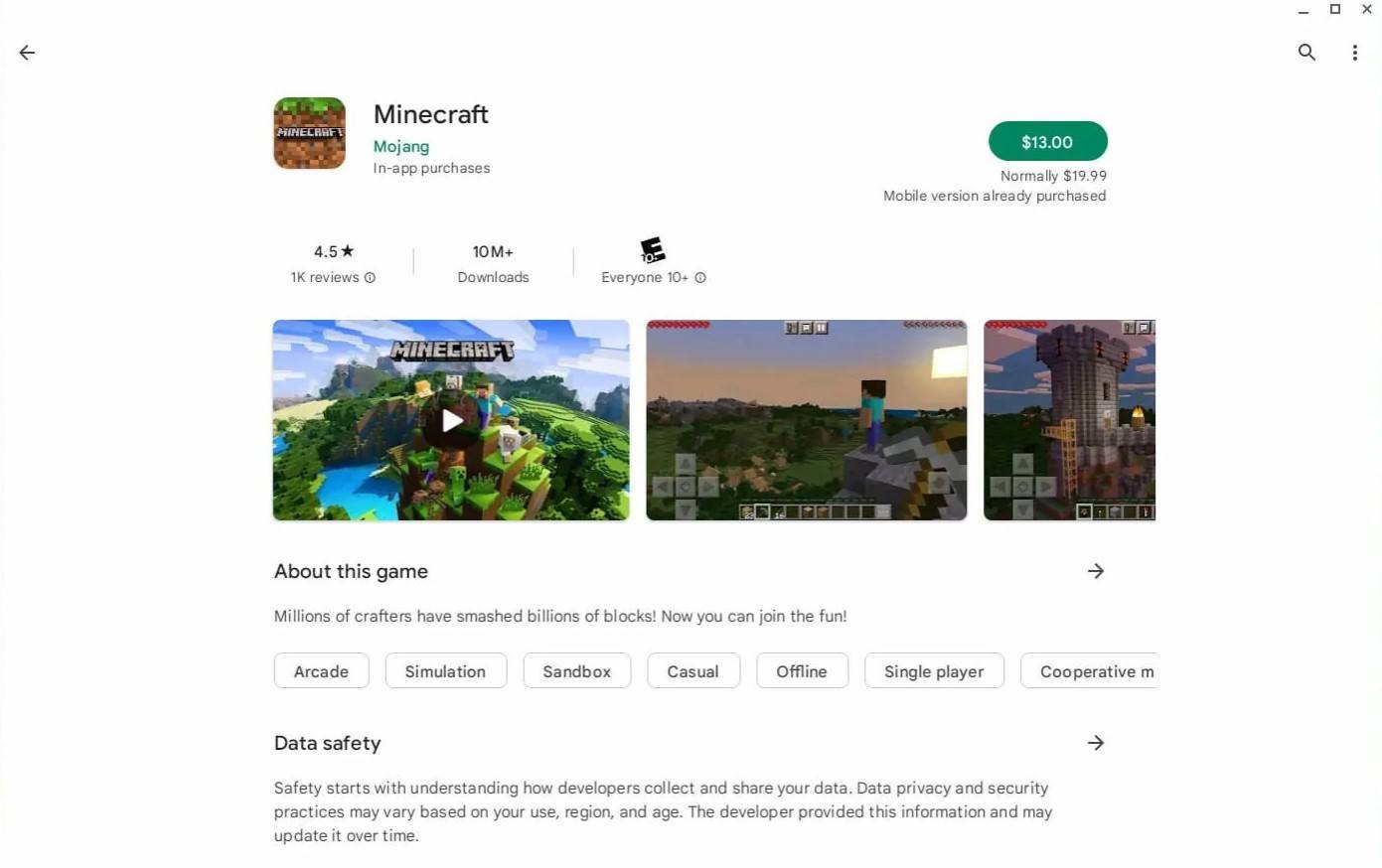 Resim: Aboutchromebooks.com
Resim: Aboutchromebooks.com
Orijinal deneyimi tercih eden kullanıcılar için iyi haberler var. Chrome OS Linux'a dayandığından ve Minecraft uzun süredir Linux ile uyumlu olduğundan, biraz daha fazla çaba ile kurabilirsiniz. Süreç biraz kodlama içeriyor, ancak Minecraft'ın Chromebook'unuzda yaklaşık yarım saat içinde çalışmasını sağlamanıza yardımcı olacak ayrıntılı bir rehber hazırladık.
Geliştirici modunu etkinleştirme
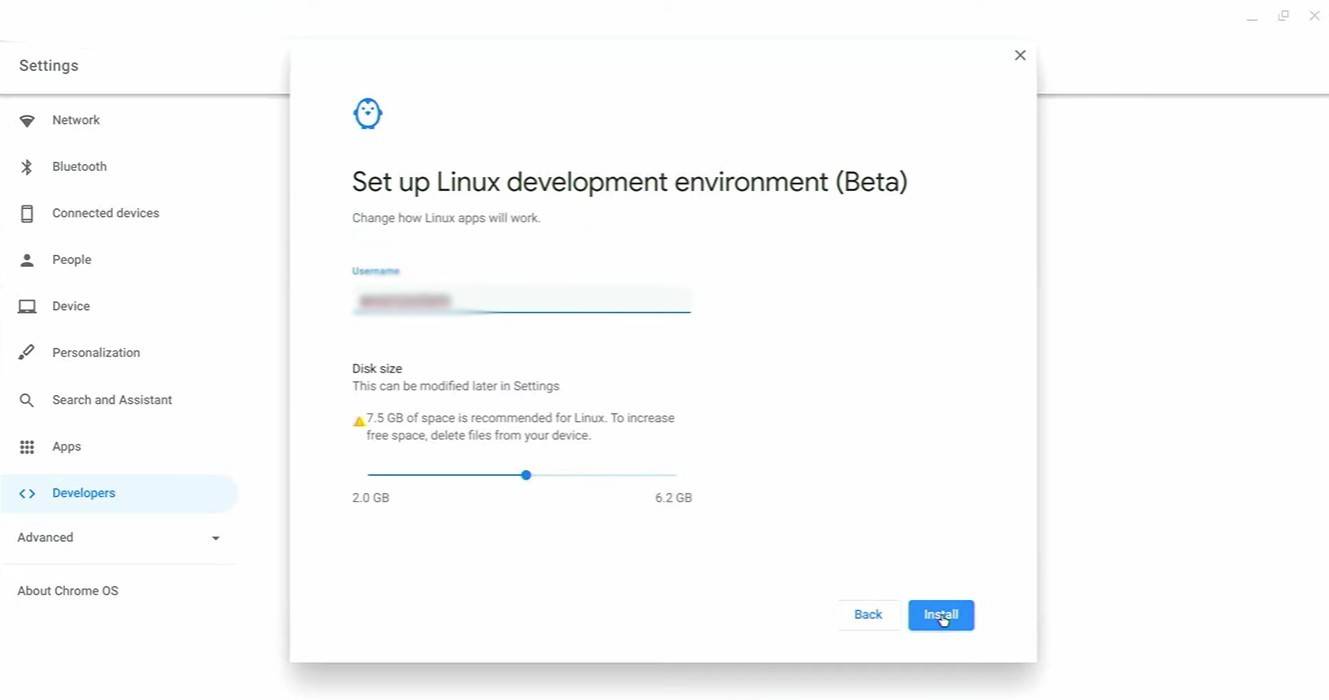 Resim: YouTube.com
Resim: YouTube.com
Başlamak için Chromebook'unuzda geliştirici modunu etkinleştirmeniz gerekir. Windows'taki "Başlat" menüsüne benzer şekilde Ayarlar menüsüne gidin ve "Geliştiriciler" bölümünü bulun. "Linux geliştirme ortamı" seçeneğini etkinleştirin. Ekrandaki istemleri takip edin ve tamamlandıktan sonra terminal başlayacak. Bu, Windows'taki komut istemine benzer ve gerekli komutları yürüteceğiniz yer burasıdır.
Chromebook'a Minecraft'ı yükleme
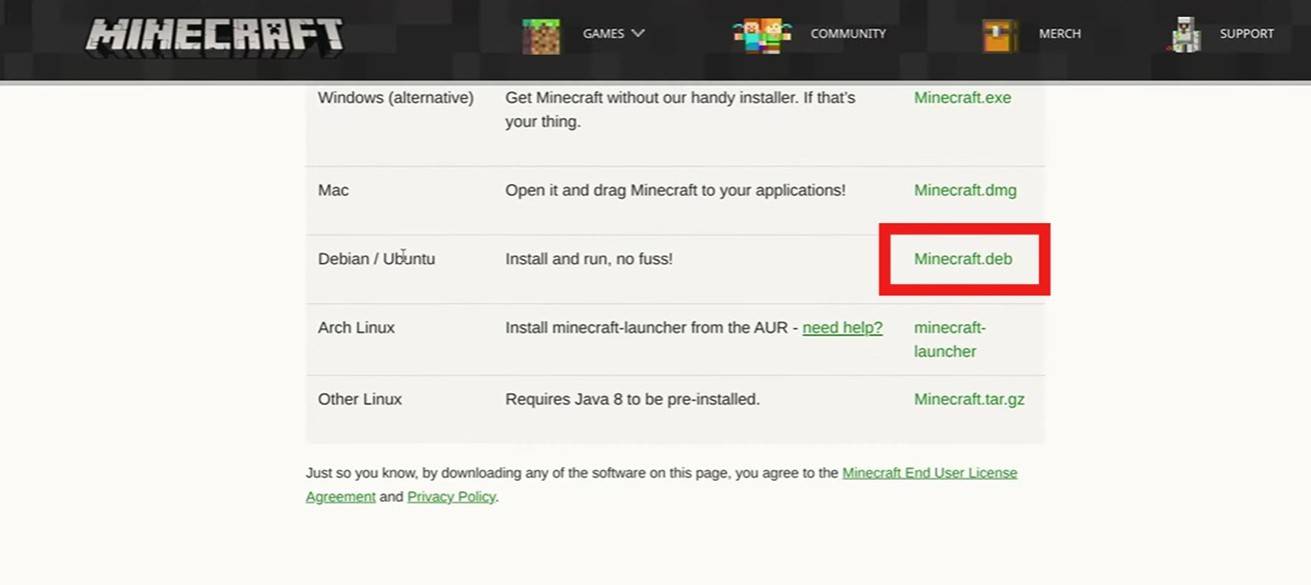 Resim: YouTube.com
Resim: YouTube.com












](https://images.dyk8.com/uploads/18/17380116246797f3e8a8a39.jpg)